老司机练习win10系统命令提示符输入提示“无效命令”的方法
发布日期:2019-09-29 作者:老毛桃系统 来源:http://www.1zd1.com
你是否遇到过win10系统命令提示符输入提示“无效命令”的问题。那么出现win10系统命令提示符输入提示“无效命令”的问题该怎么解决呢?很多对电脑不太熟悉的小伙伴不知道win10系统命令提示符输入提示“无效命令”到底该如何解决?其实只需要1、首先鼠标右击桌面上的“计算机”图标,然后选择“属性”选项; 2、在弹出来的系统界面中,选择点击左侧的“高级系统设置”项;
点击左侧的“高级系统设置”项就可以了。下面小编就给小伙伴们分享一下win10系统命令提示符输入提示“无效命令”具体的解决方法:
原因分析:是因为pATH的值被修改了,pATH值指的位置基本上就是你输入命令调用的位置。
解决方法:
1、首先鼠标右击桌面上的“计算机”图标,然后选择“属性”选项;
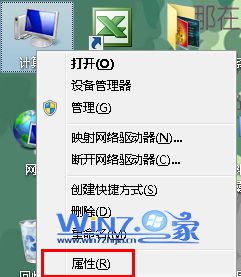
2、在弹出来的系统界面中,选择点击左侧的“高级系统设置”项;

3、接着在系统属性界面中的“高级”选项卡下,点击“环境变量”按钮;
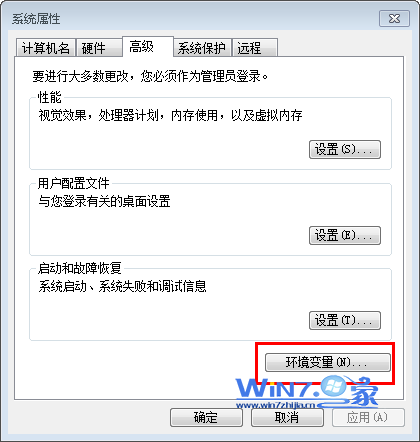
4、在弹出来的环境变量界面中,点击“编辑”按钮,然后在框中在pATH的值里面加上%systemRoot%system32;%systemRoot%,点击确定按钮退出即可。
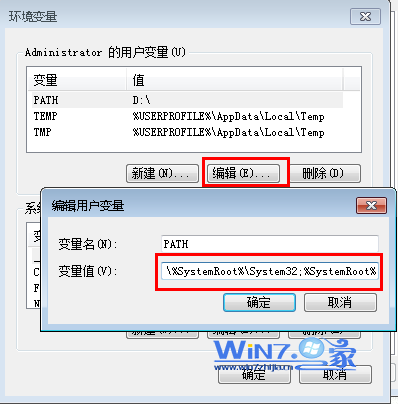
以上就是关于win10系统的命令提示符输入提示“无效命令”的解决方法,如果你也遇到这种情况的话就赶紧按照上面的方法试试吧,希望帮助到你们哦。
系统推荐
- 深度技术Windows7 专业装机版32位 2021.052021-04-14
- 萝卜家园Windows10 通用中秋国庆版32位 2020.102020-10-01
- 电脑公司最新64位win10体验优质…2021-11-14
- 老毛桃 GHOST WIN7 SP1 X86 经典旗舰版 V2017.032018-12-12
- 深度技术Windows xp 精英装机版 2020.092020-08-16
- 深度技术WinXP 可靠装机版 2021.052021-04-14
- 雨林木风Windows7 特别装机版64位 2020.102020-09-18
- 雨林木风WinXP 修正装机版 2020.082020-07-13
- 老毛桃 Win8.1 青年装机版 2019.12(64位)2019-11-19
- 深度技术Windows xp 经典装机版 2021.042021-03-15
教程推荐
- win7高对比度配置点了没反应的完美处理办法2013-01-10
- 小编教你xp系统下CAd图纸打开速度很慢的步骤?2018-05-21
- 图文教你win10系统更改电脑临时文件夹的位置的方案2019-10-10
- 大师教您win10系统手动设置dns解决网页打不卡的问题2019-11-08
- win10系统写字板乱码怎么办|win10写字板乱码的设置技巧2019-07-02
- 安装好wn7系统发现可使用内存变少如何回事?2016-06-07
- win7怎么自动关上显示器|win7自动关上显示器的办法2013-01-14
- xp系统打开solidworks提示VBE6ExT.oLB不能被加载的方法…2019-08-10
- 教你win7系统中玩梦幻西游总是一卡一卡的方法?2019-09-30
- xp系统主题被禁用的修复技巧2019-08-08
